חיבור התקנים מרובים עלול לגרום לבעיות בלוטות' של מדפסת Canon
- המהות של מדפסת Bluetooth היא להקל על המשתמשים בזמן ההדפסה.
- משתמשים נתקלים בשגיאות כגון מדפסת Canon Bluetooth שאינה מתאמת לעתים קרובות יותר משגיאות אחרות.
- הפעלת פותר בעיות המדפסת יכולה להיות אחד התיקונים הטובים ביותר עבור מדפסת ה-Bluetooth שלך.

איקסהתקן על ידי לחיצה על הורד את הקובץ
תוכנה זו תשמור על מנהלי ההתקנים שלך ופועלים, ובכך תשמור עליך מפני שגיאות מחשב נפוצות ומכשלי חומרה. בדוק את כל מנהלי ההתקן שלך עכשיו ב-3 שלבים פשוטים:
- הורד את DriverFix (קובץ הורדה מאומת).
- נְקִישָׁה התחל סריקה כדי למצוא את כל הדרייברים הבעייתיים.
- נְקִישָׁה עדכן דרייברים כדי לקבל גרסאות חדשות ולהימנע מתקלות במערכת.
- DriverFix הורד על ידי 0 הקוראים החודש.
מספר משתמשי מדפסת Canon דיווחו כי הם נתקלים בשגיאה של מדפסת Canon, Bluetooth לא עובד. זה יכול להיות מאוד מעצבן עבור חלק מהמשתמשים אם הגמישות להדפיס מכל מקום בלי צורך לחבר את המכשיר שלך למדפסת פיזית כבר לא זמינה.
יכולות להיות סיבות שונות לשגיאות אלו בהתאם לסוג ההתקן וסוג המדפסת שברצונך להתאים.
מאמר זה יספק טיפים פשוטים לפתרון בעיות כדי לתקן את בעיית ההתאמה של מדפסת Canon שלך ב-Bluetooth.
מדוע ה-Bluetooth שלי לא עובד במדפסת Canon?
- Bluetooth מושבת: זה יכול להיות בגלל שה-Bluetooth של המכשיר או ה-Bluetooth של המדפסת לא מופעלים. עליך לוודא שה-Bluetooth של המדפסת שלך.
- מספר מכשירים מחוברים: המדפסת יכולה לתקשר רק עם התקן אחד בו זמנית. לפעמים, ייתכן שהמדפסת מתקשרת עם מכשיר אחר שחובר בעבר.
- מחובר לכבל USB: סיבה נפוצה נוספת לכך ש-Bluetooth של מדפסת Canon אינה מתאמת היא שאם היא מחוברת למחשב עם כבל USB, היא לא יכולה לתקשר באמצעות Bluetooth בו-זמנית. יהיה עליך לנתק את כבל ה-USB ולנסות להתאים את המדפסת שוב.
האם למדפסת Canon שלי יש Bluetooth?
מדפסות מסוימות של Canon יכולות להתחבר למחשב באמצעות מערכת חיבור USB או Bluetooth. אתה יכול להחליט לעבור לחיבור בלוטות' בכל עת, כל עוד מדפסת Canon שלך מופעלת ב-Bluetooth.
עם זאת, אם המדפסת שלך אינה מופעלת ב-Bluetooth, אינך יכול להתאים את המדפסת שלך לתפקד כהתקן Bluetooth.
כיצד אוכל לתקן את ה-Bluetooth של מדפסת Canon?
1. השבת את חיבור כבל ה-USB
לְהַסִיר כבל ה-USB חיבור מהמחשב שלך. זה יאפשר לך להתחבר באמצעות Bluetooth.
אל תטרח להוסיף מנהל התקן חדש מכיוון שהמדפסות הנוכחיות כבר מותקנות מחיבור ה-USB שלך.
2. חבר את המדפסת שלך באמצעות Bluetooth
- הקש על חלונות + ר כדי להפעיל את תיבת דו-שיח הפעל.
- סוּג bthprops.cpl בתיבה ולחץ בסדר.

- נְקִישָׁה הוסף מכשיר בחלון, ולאחר מכן בחר המכשיר שלי מוגדר ומוכן להימצא.
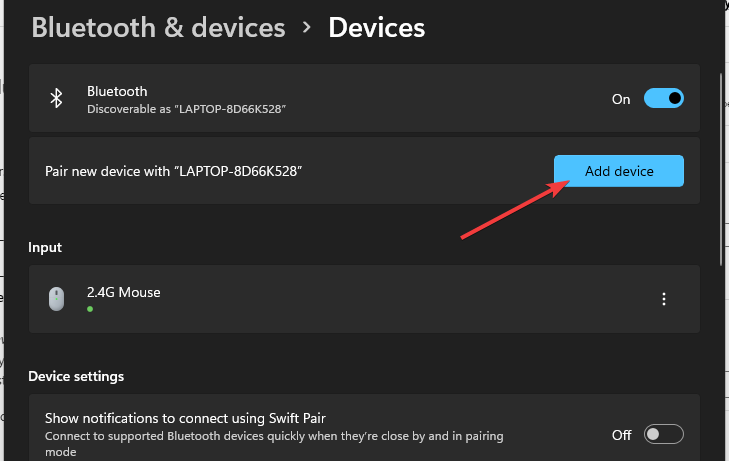
- נְקִישָׁה הַבָּא כדי שהמחשב יסרוק כל סביבה קרובה מכשירי בלוטות'.
- בחר את שלך מדפסת בלוטות' של קנון מהרשימה שצצה ולחץ הַבָּא.
המדפסת צריכה להתחבר למחשב שלך, ותוכל להתחיל להשתמש בה עם חיבור אלחוטי.
3. עדכן את הדרייברים שלך
אם אתה עדיין לא יכול להתחבר ל-Bluetooth של מדפסת Canon, אולי כדאי לשקול לעדכן את מנהלי ההתקן של המדפסת שלך.
הדרך המהירה והבטוחה ביותר היא להשתמש בכלי מקצועי, DriverFix, המתמחה בעדכוני מנהלי התקנים. יש לי מסד נתונים של למעלה מ-18 מיליון קבצי מנהלי התקנים מוכנים להתקנה.
רוב הזמן, מנהלי ההתקן הגנריים עבור החומרה והציוד ההיקפי של המחשב שלך אינם מעודכנים כראוי על ידי המערכת. ישנם הבדלים עיקריים בין דרייבר גנרי לנהג של יצרן.חיפוש אחר גרסת מנהל ההתקן הנכונה עבור כל אחד ממרכיבי החומרה שלך עלול להפוך למייגע. זו הסיבה שעוזר אוטומטי יכול לעזור לך למצוא ולעדכן את המערכת שלך עם מנהלי ההתקן הנכונים בכל פעם, ואנו ממליצים בחום DriverFix. הנה איך לעשות את זה:
- הורד והתקן את DriverFix.
- הפעל את התוכנה.
- המתן לזיהוי של כל הדרייברים הפגומים שלך.
- DriverFix יראה לך כעת את כל מנהלי ההתקן שיש להם בעיות, ואתה רק צריך לבחור את אלה שרצית לתקן.
- המתן עד שהאפליקציה תוריד ותתקין את מנהלי ההתקן החדשים ביותר.
- איתחול המחשב שלך כדי שהשינויים ייכנסו לתוקף.

DriverFix
שמור על מנהלי ההתקן של רכיבי המחשב שלך עובדים בצורה מושלמת מבלי לסכן את המחשב שלך.
בקר באתר
כתב ויתור: יש לשדרג תוכנית זו מהגרסה החינמית על מנת לבצע כמה פעולות ספציפיות.
4. בדוק אם יש שגיאות והשתמש בקודי מדפסת
לאחר הפעלת המדפסת, ודא שהיא אינה מציגה שגיאה כלשהי, כגון אורות מהבהבים או קודי שגיאה על המסך. אבל, אם המדפסת חשה בשגיאה כלשהי, נסה להשתמש בקוד השגיאה כדי לתקן את הבעיה.
הקפד לטפל בשגיאה לפני שתמשיך בצעדים אחרים.
5. הפעל את פותר בעיות המדפסת
- הקש עלחלונות מַפְתֵחַ, סוּג פתרון תקלות בתיבה המסופקת, והפעל את ההגדרות.
- לחץ על פותרי בעיות אחרים בתוצאה החדשה.

- בחר את מדפסת ולחץ על לָרוּץ לַחְצָן.
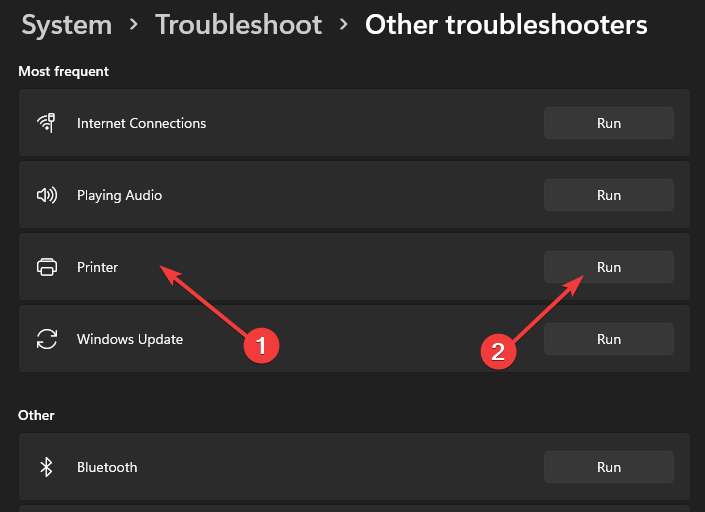
- עקוב אחר ההנחיות שעל המסך כדי להשלים את פתרון תקלות.
זה אמור לתקן את כל הבעיות ב-Bluetooth של מדפסת Canon שעלולות לגרום לזה לא לעבוד.
- Btha2dp.sys: כיצד לתקן מסך כחול זה ב-6 שלבים
- השבת את מקלדת המחשב הנייד: כיצד לעשות זאת בקלות ב-9 שלבים
- שגיאת מדפסת Epson 1131: מה זה ואיך לתקן אותה
- רמקולים לא עובדים ב-Windows 10: 12 דרכים להחזיר את הסאונד
- העכבר תקוע באמצע המסך? הנה מה לעשות
6. אפס את המדפסת שלך
- כדי לסגור את מדפסת, לחץ על כּוֹחַלַחְצָן.
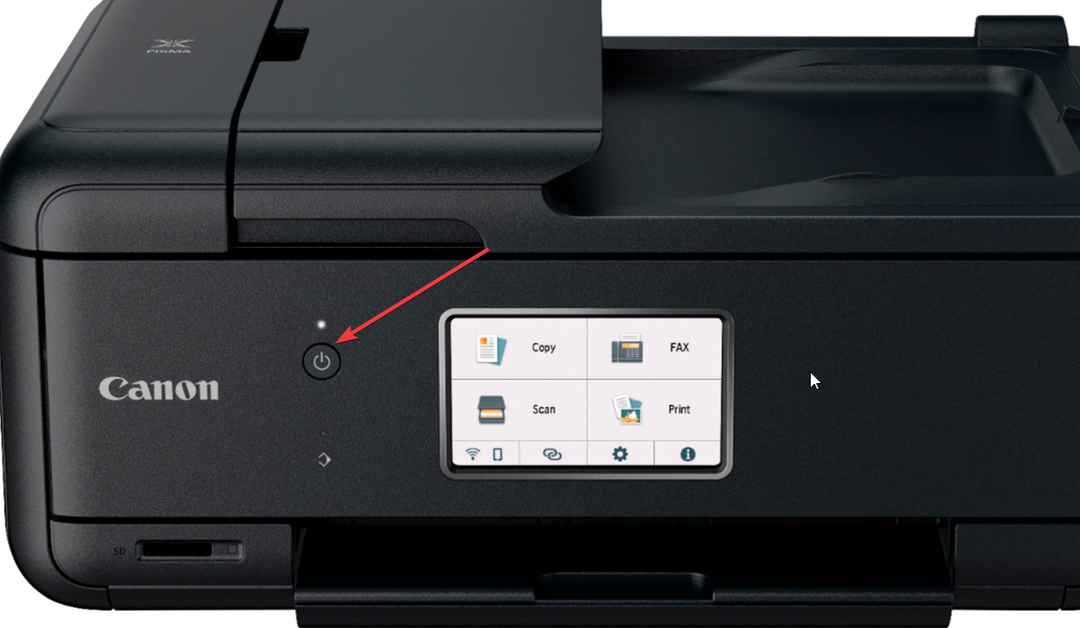
- נתק את ה כבל חשמל והשאירו את המדפסת במצב לא פעיל למשך כ-10 דקות.

- חבר מחדש את כבל חשמל לשקע בקיר ישירות ולא דרך א מייצב מתח.
- כדי להפעיל מחדש את המדפסת, לחץ על כּוֹחַ לַחְצָן.
- נסה להתחבר למכשיר שלך באמצעות בלוטות ולבדוק אם הבעיה נפתרה.
7. הסר את התקנת המדפסת של Canon
- הקש על חלונותור מפתחות לפתוח א תיבת דו-שיח הפעלה.
- סוּג לִשְׁלוֹט ולחץ בסדר לפתוח לוח בקרה.
- לך ל תוכניות, ולאחר מכן בחר תוכניות ותכונות.
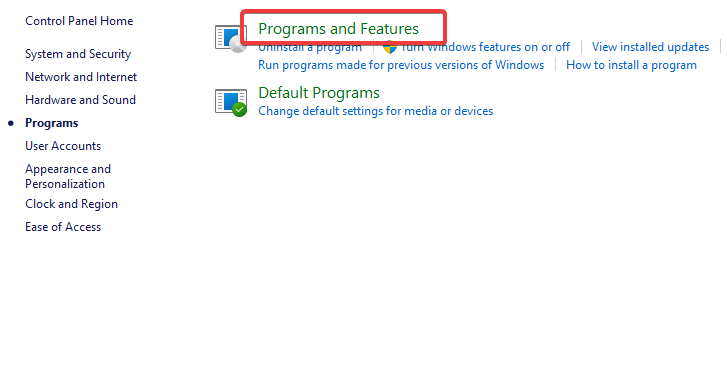
- בחר את מנהלי התקנים למדפסת Canon מהרשימה.
- לחץ על הסר את ההתקנה כדי לאשר את הפעולה.

- עקוב אחר ההוראות שעל המסך כדי להסיר את ההתקנה המדפסת לחלוטין.
- פעם ה מדפסת נמחק מהמערכת שלך, אתה צריך התקן מחדש זה.
8. התקן מחדש את המדפסת של Canon
- חבר את שלך מדפסת קנון למחשב באמצעות א כבל יו אס בי.
- לְבַקֵר אתר התמיכה של קנון.
- הכנס את שם הדגם של המדפסת בקופסה המסופקת.
- הקלק על ה לחפש סמל ובחר את שלך מדפסת מהתוצאה.
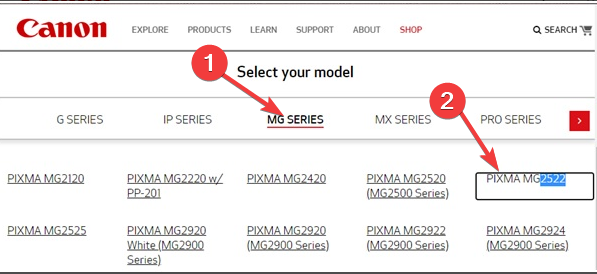
- עבור אל מנהלי התקנים והורדות סָעִיף.
- לאחר מכן, בחר שלך מערכת הפעלה ולחץ בחר הבא ל נהג אתה רוצה להוריד.
- נְקִישָׁה הורד.

- פתח את הקובץ שהורד ולחץ כן. (לאחר מכן תועבר לאשף הגדרה)
- בתוך ה אשף התקנה, לחץ הַבָּא.
- נְקִישָׁה כן כפי שאתה מאשר את הסכם רישיון.
- בחר את מצב חיבור השתמשת עבור המדפסת שלך במהלך הַתקָנָה.
- לאחר מכן, לחץ הַבָּא.
אתה יכול לנסות כל אחד משלבי פתרון הבעיות שלמעלה כדי לתקן שגיאות מדפסת Canon שלך ב-Bluetooth לא עובד.
האם אתה צריך Wi-Fi כדי להשתמש ב-Bluetooth במדפסת?
מדפסות Bluetooth בנויות בטכנולוגיית Bluetooth Standard לתקשורת עם מכשירים מחוברים. לפיכך, מדפסות Bluetooth אינן משתמשות ב-Wi-Fi כדי להדפיס תוכן מהמחשב שלך. אתה יכול להשתמש ב-Bluetooth ללא Wi-Fi.
אם אתה צריך עזרה עם מדריך מפורט בנושא כיצד לתקן את מדפסת Canon שלך אם היא לא מתחברת ל-Wi-Fi, הנה אחד מהפתרונות שלנו.
כמו כן, משתמשים יכולים לבדוק את המדריך שלנו לתיקון מדפסת Canon אם היא לא סורקת ב-Windows 10/11. בנוסף, אתה יכול לבדוק את המדריך הזה על מה לעשות אם Windows 11 לא מצליח לזהות מדפסות של Canon.
אל תהסס להשתמש בסעיף ההערות למטה לשאלות או הערות נוספות. נשמח לשמוע ממך.
עדיין יש בעיות? תקן אותם עם הכלי הזה:
ממומן
אם העצות לעיל לא פתרו את הבעיה שלך, המחשב שלך עלול להיתקל בבעיות Windows עמוקות יותר. אנחנו ממליצים הורדת כלי תיקון מחשב זה (מדורג נהדר ב-TrustPilot.com) כדי לטפל בהם בקלות. לאחר ההתקנה, פשוט לחץ על התחל סריקה לחצן ולאחר מכן לחץ על תקן הכל.

